H5单页面手势滑屏切换原理
H5单页面手势滑屏切换是采用HTML5 触摸事件(Touch) 和 CSS3动画(Transform,Transition)来实现的,效果图如下所示,本文简单说一下其实现原理和主要思路。
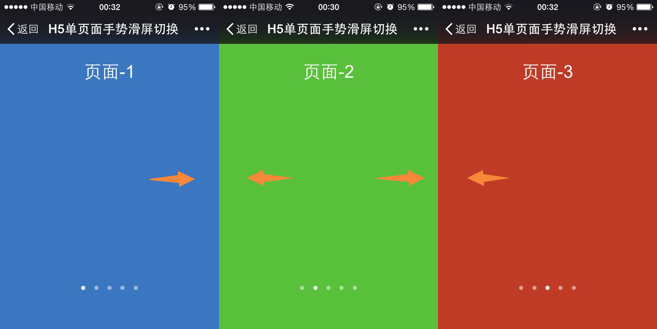
实现原理
假设有5个页面,每个页面占屏幕100%宽,则创建一个DIV容器viewport,将其宽度(width) 设置为500%,然后将5个页面装入容器中,并让这5个页面平分整个容器,最后将容器的默认位置设置为0,overflow设置为hidden,这样屏幕就默认显示第一个页面。
<div id="viewport" class="viewport">
<div class="pageview" style="background: #3b76c0" >
<h3 >页面-1</h3>
</div>
<div class="pageview" style="background: #58c03b;">
<h3>页面-2</h3>
</div>
<div class="pageview" style="background: #c03b25;">
<h3>页面-3</h3>
</div>
<div class="pageview" style="background: #e0a718;">
<h3>页面-4</h3>
</div>
<div class="pageview" style="background: #c03eac;">
<h3>页面-5</h3>
</div>
</div>
CSS样式:
.viewport{
width: 500%;
height: 100%;
display: -webkit-box;
overflow: hidden;
//pointer-events: none; //这句话会导致整个页面上的点击事件失效,如需绑定点击事件,请注掉
-webkit-transform: translate3d(0,0,0);
backface-visibility: hidden;
position: relative;
}
注册touchstart,touchmove和touchend事件,当手指在屏幕上滑动时,使用CSS3的transform来实时设置viewport的位置,比如要显示第二个页面,就设置viewport的transform:translate3d(100%,0,0) 即可, 在这里我们使用translate3d来代替translateX,translate3d可以主动开启手机GPU加速渲染,页面滑动更流畅。
主要思路
从手指放在屏幕上、滑动操作、再到离开屏幕是一个完整的操作过程,对应的操作会触发如下事件:
手指放在屏幕上:ontouchstart
手指在屏幕上滑动:ontouchmove
手指离开屏幕:ontouchend
我们需要捕获触摸事件的这三个阶段来完成页面的滑动:
ontouchstart: 初始化变量, 记录手指所在的位置,记录当前时间
/*手指放在屏幕上*/
document.addEventListener("touchstart",function(e){
e.preventDefault();
var touch = e.touches[0];
startX = touch.pageX;
startY = touch.pageY;
initialPos = currentPosition; //本次滑动前的初始位置
viewport.style.webkitTransition = ""; //取消动画效果
startT = new Date().getTime(); //记录手指按下的开始时间
isMove = false; //是否产生滑动
}.bind(this),false);
ontouchmove: 获得当前所在位置,计算手指在屏幕上的移动差量deltaX,然后使页面跟随移动
/*手指在屏幕上滑动,页面跟随手指移动*/
document.addEventListener("touchmove",function(e){
e.preventDefault();
var touch = e.touches[0];
var deltaX = touch.pageX - startX;
var deltaY = touch.pageY - startY;
//如果X方向上的位移大于Y方向,则认为是左右滑动
if (Math.abs(deltaX) > Math.abs(deltaY)){
moveLength = deltaX;
var translate = initialPos + deltaX; //当前需要移动到的位置
//如果translate>0 或 < maxWidth,则表示页面超出边界
if (translate <=0 && translate >= maxWidth){
//移动页面
this.transform.call(viewport,translate);
isMove = true;
}
direction = deltaX>0?"right":"left"; //判断手指滑动的方向
}
}.bind(this),false);
ontouchend:手指离开屏幕时,计算屏幕最终停留在哪一页。首先计算手指在屏幕上的停留时间deltaT,如果deltaT<300ms,则认为是快速滑动,相反则是慢速滑动,快速滑动和慢速滑动的处理是不同的:
- 如果是快速滑动,则让当前页面完整的停留在屏幕中央(需要计算当前页面还有多少需要滑动)
- 如果是慢速滑动,还需要判断手指在屏幕上滑动的距离,如果滑动的距离没有超过屏幕宽度50%,则要回退到上一页,相反则要停留在当前页面
/*手指离开屏幕时,计算最终需要停留在哪一页*/
document.addEventListener("touchend",function(e){
e.preventDefault();
var translate = 0;
//计算手指在屏幕上停留的时间
var deltaT = new Date().getTime() - startT;
if (isMove){ //发生了左右滑动
//使用动画过渡让页面滑动到最终的位置
viewport.style.webkitTransition = "0.3s ease -webkit-transform";
if(deltaT < 300){ //如果停留时间小于300ms,则认为是快速滑动,无论滑动距离是多少,都停留到下一页
translate = direction == 'left'?
currentPosition-(pageWidth+moveLength):currentPosition+pageWidth-moveLength;
//如果最终位置超过边界位置,则停留在边界位置
translate = translate > 0 ? 0 : translate; //左边界
translate = translate < maxWidth ? maxWidth : translate; //右边界
}else {
//如果滑动距离小于屏幕的50%,则退回到上一页
if (Math.abs(moveLength)/pageWidth < 0.5){
translate = currentPosition-moveLength;
}else{
//如果滑动距离大于屏幕的50%,则滑动到下一页
translate = direction == 'left'?
currentPosition-(pageWidth+moveLength):currentPosition+pageWidth-moveLength;
translate = translate > 0 ? 0 : translate;
translate = translate < maxWidth ? maxWidth : translate;
}
}
//执行滑动,让页面完整的显示到屏幕上
this.transform.call(viewport,translate);
}
}.bind(this),false);
除此之外,还要计算当前页面是第几页,并设置当前页码
//计算当前的页码
pageNow = Math.round(Math.abs(translate) / pageWidth) + 1;
setTimeout(function(){
//设置页码,DOM操作需要放到子线程中,否则会出现卡顿
this.setPageNow();
}.bind(this),100);
基本的思路就这些,当然在实际操作过程中还有一些细节需要注意,这里就不详细说了,都在代码里能体现出来,源代码已传至github:https://github.com/git-onepixel/guesture, 有兴趣的同学欢迎一起讨论,(由于时间原因,本示例没有加入history路由),你也可以点击或扫描下面二维码来查看示例效果:
原创发布 @一像素 2016.03





 浙公网安备 33010602011771号
浙公网安备 33010602011771号